
A Tela Branca da Morte é um grande problema enfrentado por muitos usuários de dispositivos iPhone e iOS. Quando a tela do telefone fica branca, você não consegue ver nenhum aplicativo ou ícone. Basicamente, você não pode fazer nada com o seu iPhone. Mas isso não significa que seu iPhone está completamente morto.
O fato é que na maioria dos casos você pode restaurar a tela branca do iPhone para um estado normal e sem perder nenhum dado.
Deixe-me dizer-lhe que a tela branca da morte pode ser causada por vários motivos. Por exemplo, enquanto você tenta desbloquear seu iPhone, pode acabar corrompendo o sistema iOS e obter isso é um erro. As outras causas podem ser upgrade ou downgrade do iOS, mau funcionamento do software ou hardware, bateria fraca, falha na atualização e assim por diante.




Correção 1: use o software de Sistema Reparação iOS para corrigir a tela branca da morte do iPhone [Recomendado]
A maneira melhor e eficaz de resolver a tela branca da morte do iPhone é usando uma ferramenta de reparo profissional. Eu recomendo aqui que você experimente o software de Sistema Reparação iOS. Este software foi projetado para corrigir o iOS ao normal. É capaz de corrigir vários problemas e problemas relacionados ao sistema iOS, como tela branca da morte, tela preta / vermelha / azul da morte, iPhone preso no logotipo da Apple, preso no modo de recuperação, conecta-se à tela do iTunes, etc.
Este software de Sistema Reparação iOS é compatível com todos os modelos de iPhone, como iPhone 12/12 Pro / 11/11 Pro / XS Max / XS / XR / X, iPhone 8 (Plus), iPhone 7 (Plus), iPhone 6S (Plus), iPhone 6 (Plus), iPhone SE, iPhone 5/4 / 3GS.
Aqui, siga as etapas para corrigir a tela branca da morte no iPhone.
iOS Sistema Reparação - Obtenha o iPhone / iPad / iPod Touch para o normal
Repare qualquer tipo de problema ou erro no iPhone / iPad / iPod Touch e torne-o normal sem qualquer habilidade necessária.
- Tem a capacidade de corrigir problemas do iOS sem perda de dados
- Corrija vários problemas do sistema iOS, como logotipo branco da Apple, loop de inicialização, etc.
- Compatível com iPhone / iPad / iPod Touch e suporta iOS 14/13/12

Correção 2: reinicialização forçada do iPhone para corrigir a tela branca da morte
Vários problemas podem ser corrigidos simplesmente reiniciando o iPhone. Mas consertar a tela branca do iPhone pode exigir pouco mais do que apenas uma reinicialização normal.
Você tem que reinicializar o hardware do seu dispositivo iOS. O reinício normal não é possível aqui porque a tela do telefone fica branca e você não consegue ver nada na tela. Mas, por outro lado, uma reinicialização a frio é possível porque não requer nenhum tipo de etapa na tela. Além disso, um hard reset não exclui seus dados armazenados no iPhone.
Aqui, siga as etapas para redefinir o hardware do seu iPhone:
- Pressione e segure o botão Liga / Desliga + Início juntos por alguns segundos.
- Espere, sua tela piscará e o logotipo da Apple aparecerá.
- Assim que o logotipo da Apple aparecer, solte os botões e deixe o iPhone reiniciar normalmente.
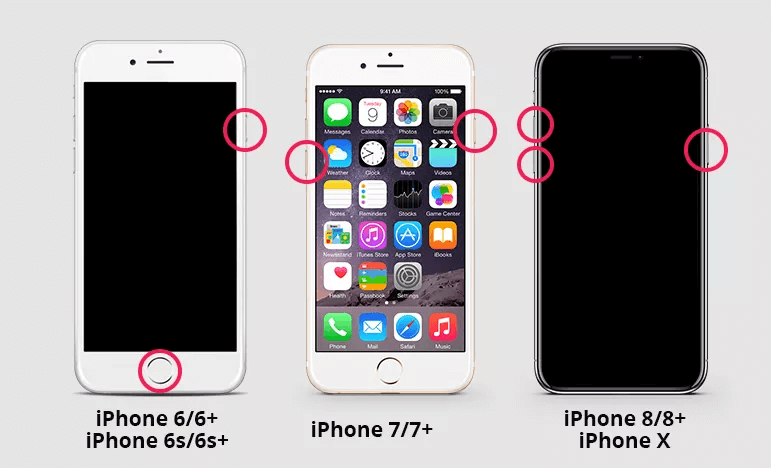
Na maioria dos casos, essa solução pode resolver o problema. Se isso não acontecer, reinicie o iPhone de outra forma, conforme mencionado abaixo!
- Pressione e segure o botão Liga / Desliga + Início + Aumentar Volume juntos por alguns segundos. Você pode ter que esperar algum tempo até que a tela do iPhone desligue.
- Continue segurando o botão até que o logotipo da Apple apareça na tela.
- Assim que o logotipo da Apple aparecer na tela, você deve soltar o botão e permitir que o iPhone reinicie normalmente.
Correção 3: Fix tela branca do iPhone da morte por entrar em modo DFU
Se as soluções acima de reinicialização forçada do iPhone não ajudarem a corrigir a Tela Branca da Morte, então você pode colocar seu iPhone no modo DFU. DFU é atualização de firmware de disco e corrige a maioria dos problemas relacionados a dispositivos iOS.
Essa correção é muito eficaz quando você precisa corrigir quaisquer problemas de software. Ele reinstala o firmware em seu iPhone.
Aqui, siga as etapas:
- Conecte seu iPhone a um computador com o cabo USB ou lightning de ajuda.
- Pressione e segure o botão despertar / dormir por pelo menos 5 segundos.
- Pressione e segure o botão “Home + Power” juntos por pelo menos 10 segundos.
- Depois disso, solte o botão liga / desliga, mas continue pressionando o botão Home por cerca de 5 segundos.
- Agora, se sua tela ficar preta de branco, isso significa que você entrou no modo DFU com sucesso.
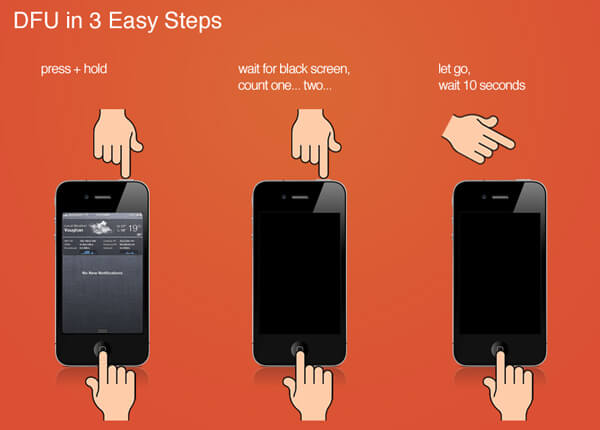
Agora inicie o iTunes e restaure seu dispositivo iOS usando um de seus backups do iTunes.
Correção 4: DESLIGUE o recurso de zoom na tela branca do iPhone
Se o seu recurso de zoom estiver habilitado ou LIGADO em seu iPhone, você pode desabilitar ou DESLIGAR este recurso. Para fazer isso, toque duas vezes na tela com três dedos juntos. Em seguida, vá para “Ajustes> Geral> Acessibilidade e DESLIGUE a opção Zoom”. Isso garantirá que você não obtenha o WSOD novamente.
Correção 5: Resolva iPhone Tela Branca por Desligar Auto-brilho
Esta é outra solução relatada por vários usuários do iPhone que os ajudaram a consertar a tela branca do iPhone. Então, como desativar o brilho automático?
Aqui, siga as etapas:
DESLIGUE o brilho automático no iOS 10 e versões anteriores:
- Vá para Configurações> Tela e brilho> Alterne a opção para a posição DESLIGADO.
DESLIGUE o brilho automático no iOS 11 e versões mais recentes:
- Vá em Ajustes> Geral> Acessibilidade> Exibir Acomodações> Alterne a opção “Brilho Automático” para a posição DESLIGADO.
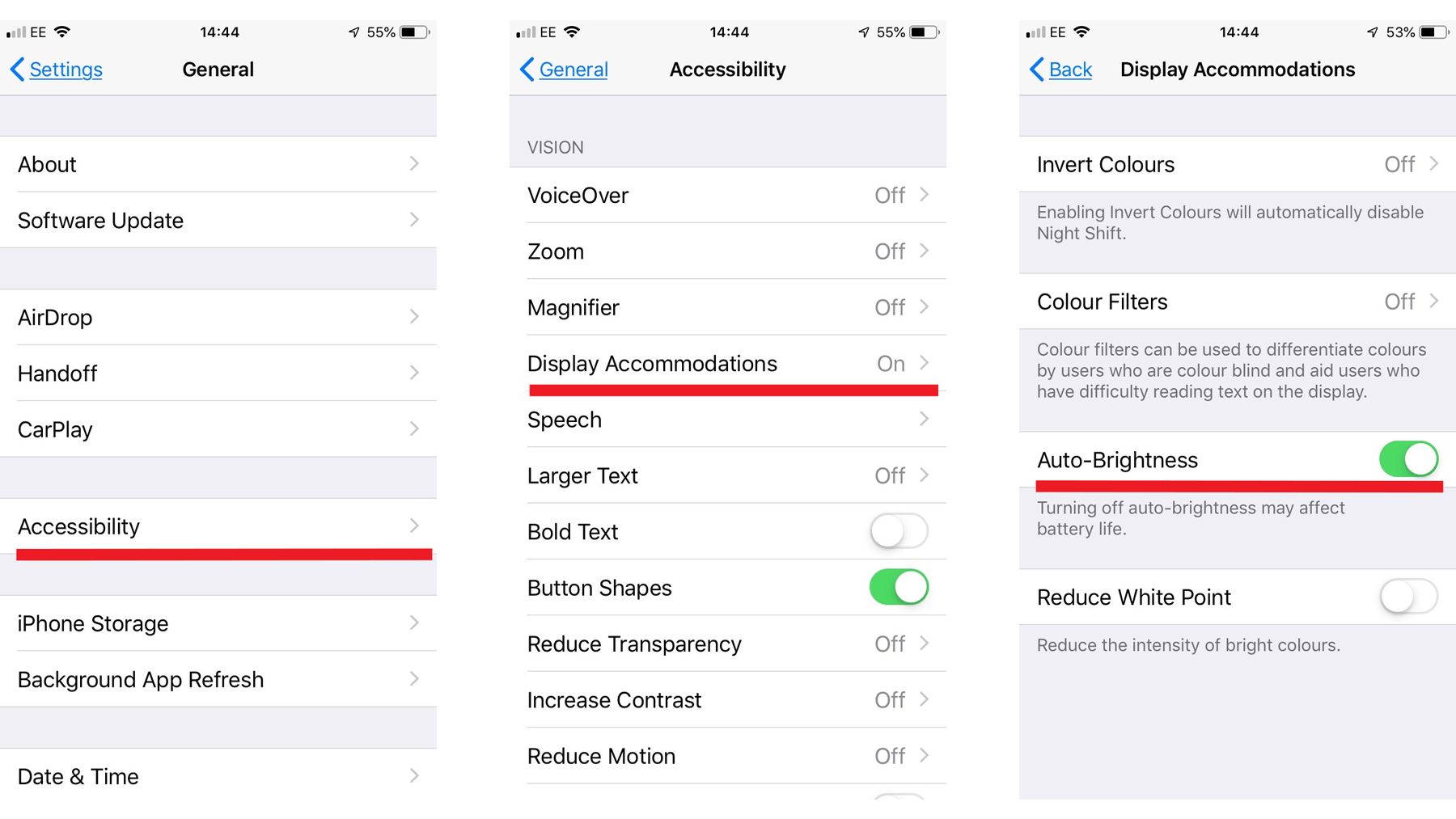
Correção 6: remova a bateria do iPhone para consertar o iPhone preso na tela branca
Às vezes, remover e recolocar a bateria em seu lugar e inicializar o telefone resolve muitos problemas do dispositivo iOS, incluindo a tela branca do problema de morte.
Às vezes acontece que os contatos da bateria e do seu aparelho podem desenvolver alguns problemas de condução, que por sua vez atrapalham o funcionamento do aparelho iOS como um todo.

Portanto, você também pode remover e reinserir a bateria para consertar o iPhone preso na tela branca da morte. Ou você também pode substituir a bateria por uma nova. Ele irá restaurar os contatos adequados entre a bateria e o dispositivo, corrigindo, assim, qualquer problema ocorrido devido a isso. Se você não sabe como remover a bateria, procure um profissional.
Correção 7: entre em contato com o suporte da Apple ou visite a Apple Store mais próxima
Se nenhuma das soluções acima funcionar para você, é provável que seu iPhone esteja com problemas de hardware. Nesse caso, você deve deixar que os profissionais cuidem disso.
Visite a loja da Apple mais próxima para obter ajuda ou entre em contato com o suporte da Apple por telefone, e-mail ou chat. Os detalhes de contato podem ser encontrados no site oficial da Apple.
Conclusão
Então, essas foram algumas das soluções eficazes que você pode seguir para consertar o iPhone travado no problema da Tela Branca da Morte. Você pode fazer uma reinicialização total do iPhone ou colocá-lo no modo DFU e tentar restaurá-lo ao normal. Mas há momentos e condições em que esse problema é mais sério por natureza que não pode ser corrigido executando uma reinicialização a frio. Nesse cenário, é altamente recomendável que você experimente o software iOS Sistema Reparação, que o ajudará a consertar a tela branca mortal do iPhone .





Kim Keogh is a technical and creative blogger and an SEO Expert. She loves to write blogs and troubleshoot several issues or errors on Android and iPhone. She loves to help others by giving better solutions to deal with data recovery problems and other issues.